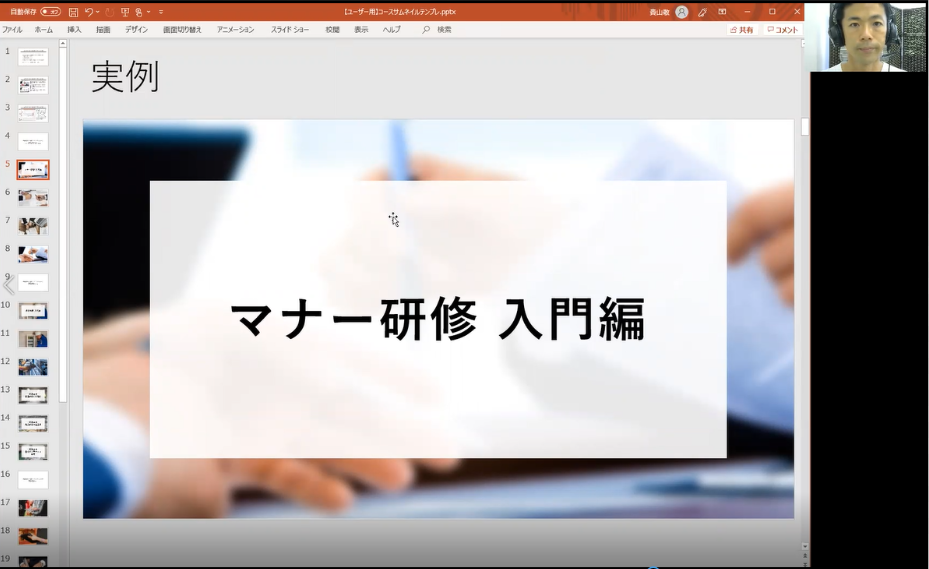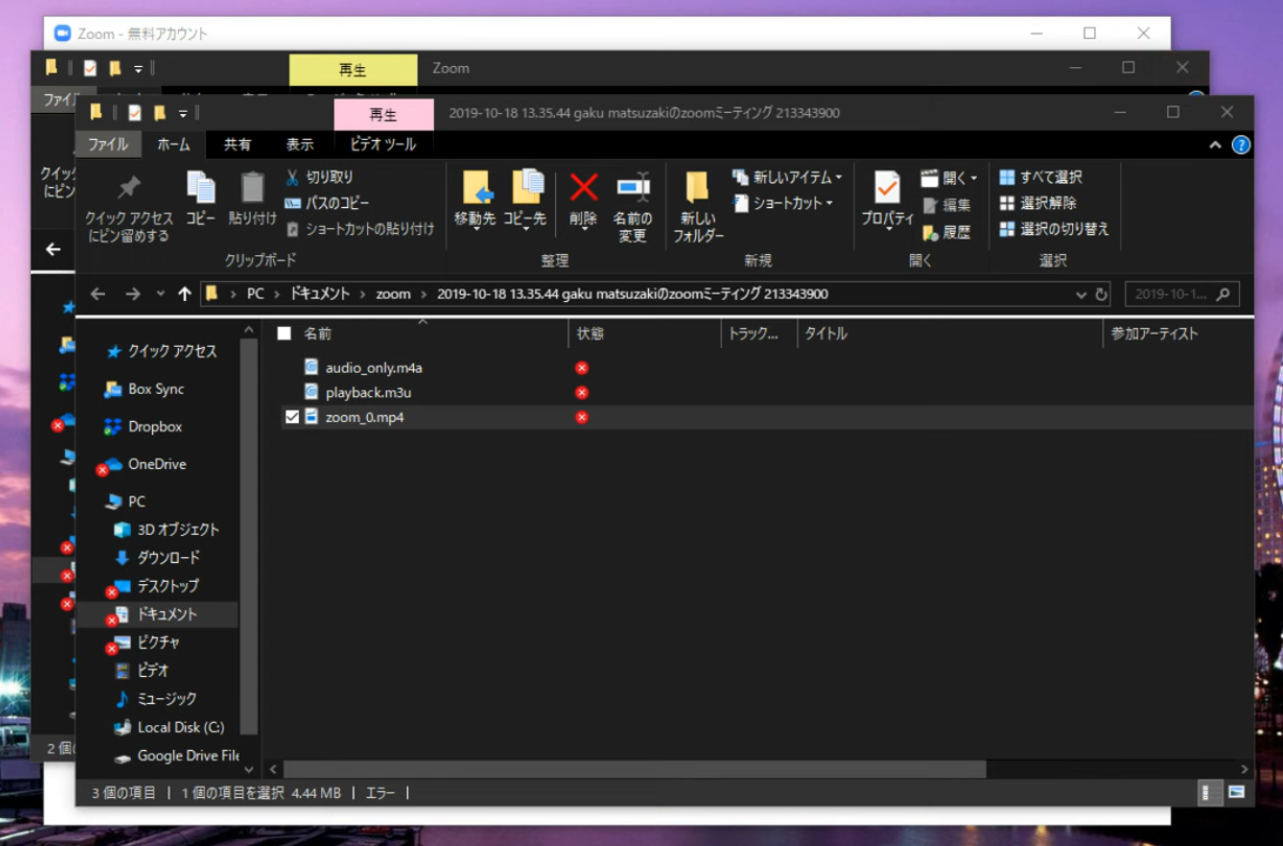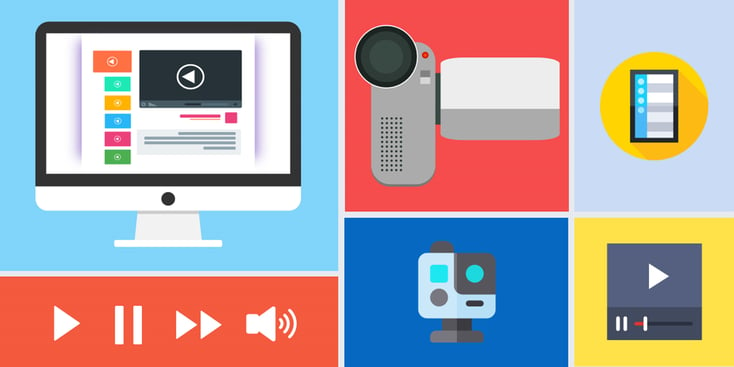

執筆者:tebikiサポートチーム
製造/物流/サービス/小売業など、数々の現場で動画教育システムを導入してきたノウハウをご提供します。
多くの方が日々行っている社内の報告や集合研修のプレゼンテーションですが、「毎回、繰り替えし同じ内容を説明しているので動画にしたい。」と考えた事はありませんか?
無料で使えるウェブ会議システム「Zoom」を使えば、パワーポイントを使ったプレゼンを簡単に録画できます。この記事では、その方法をご紹介します。
Zoomを活用してパワーポイントのプレゼンを録画する手順
手順1
Zoom会議を開始します。
ここではZoom会議の始め方の詳細はスキップします。今回は、2拠点を繋いで1対1で会議をしています。
手順2
録画を開始します。Zoomレコーディングを押すと、録画が開始されます。
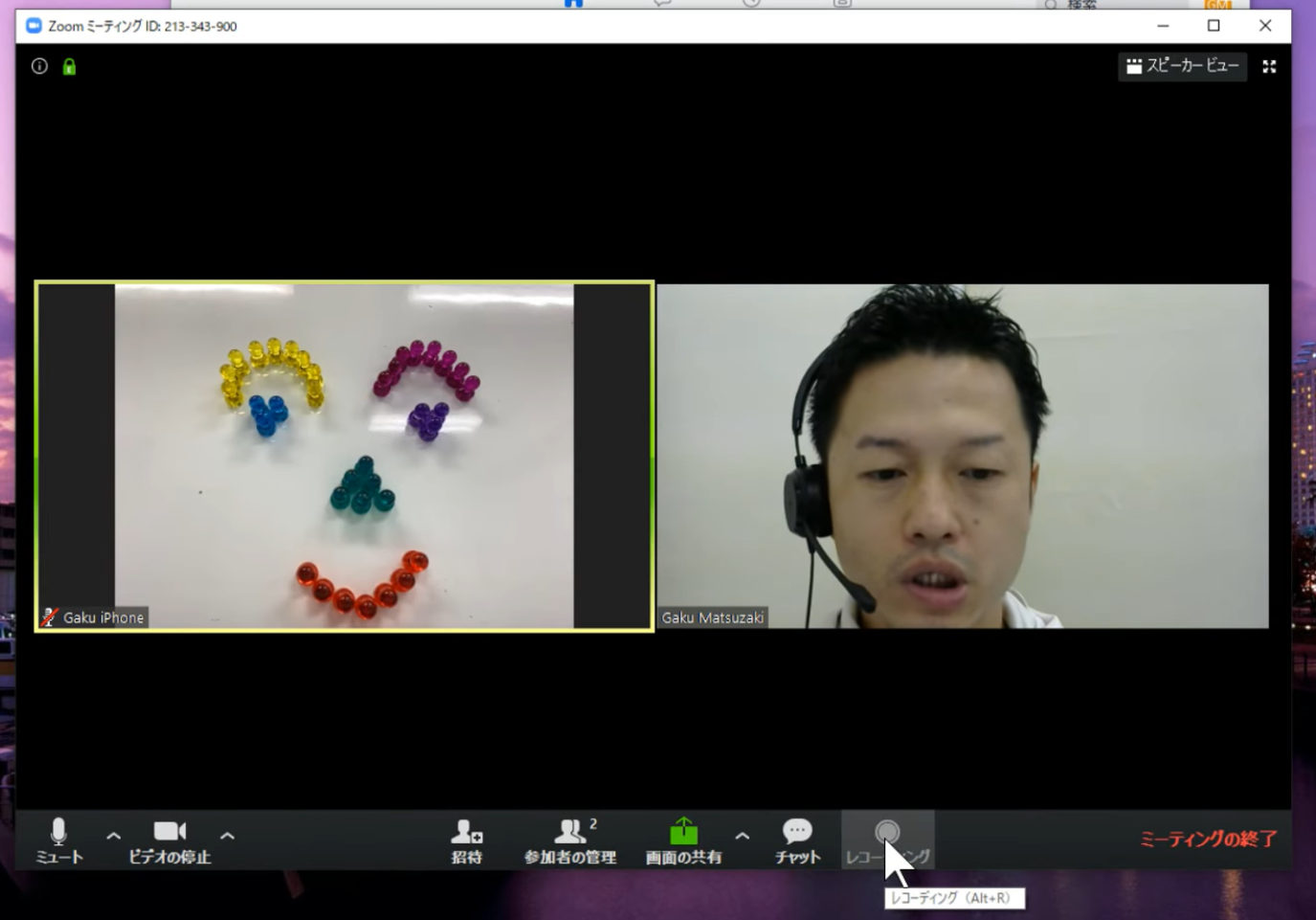
手順3
続いて、Zoomの画面を共有します。
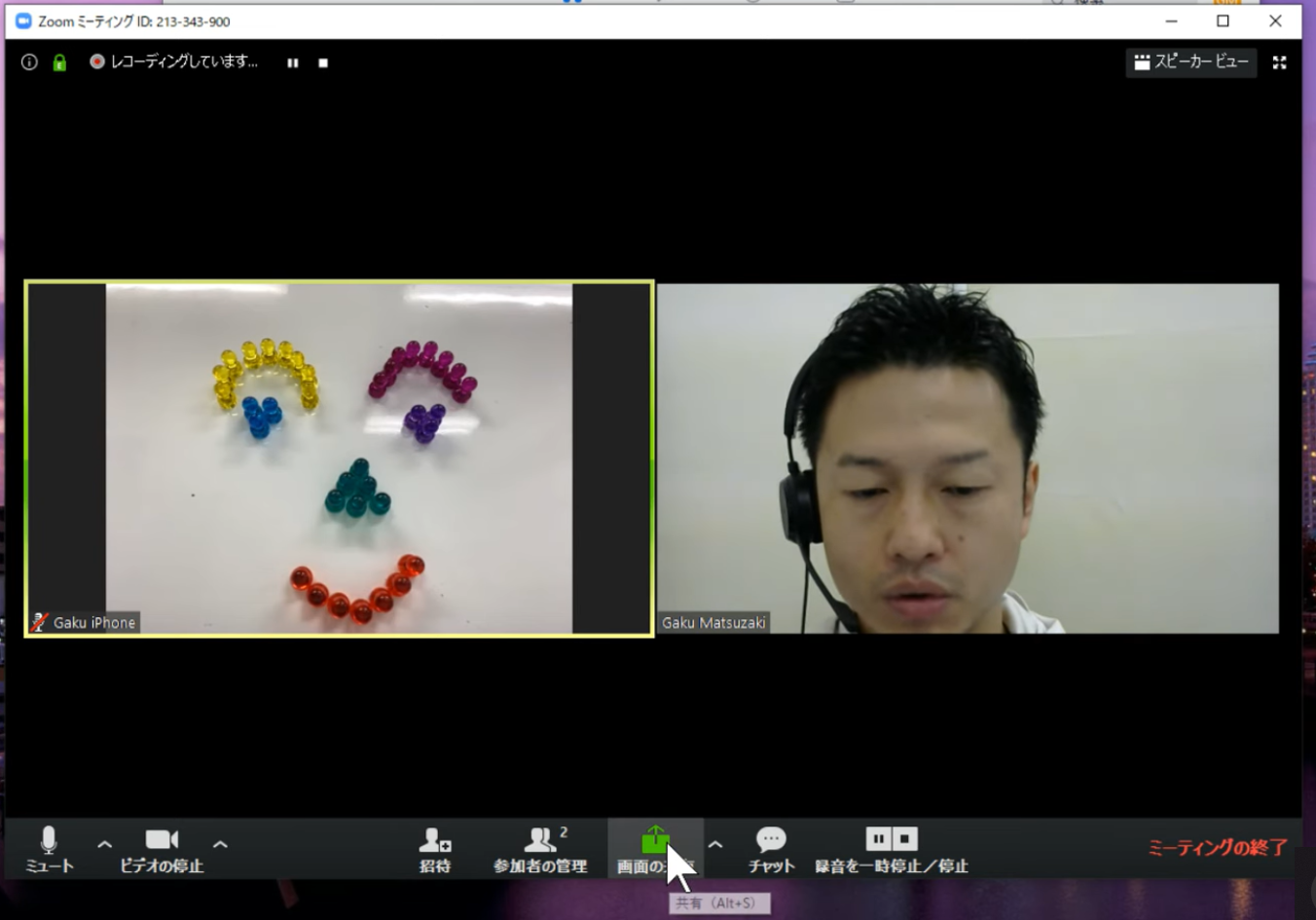
手順4
画面が共有できたら、プレゼンを開始します。
これでプレゼンの様子を動画と音声を交えて録画できています。
参加者が一人の場合でも顔を映すことができます。顔を出すことで、よりLIVE感が出ると思います。
※参加者が2名の場合
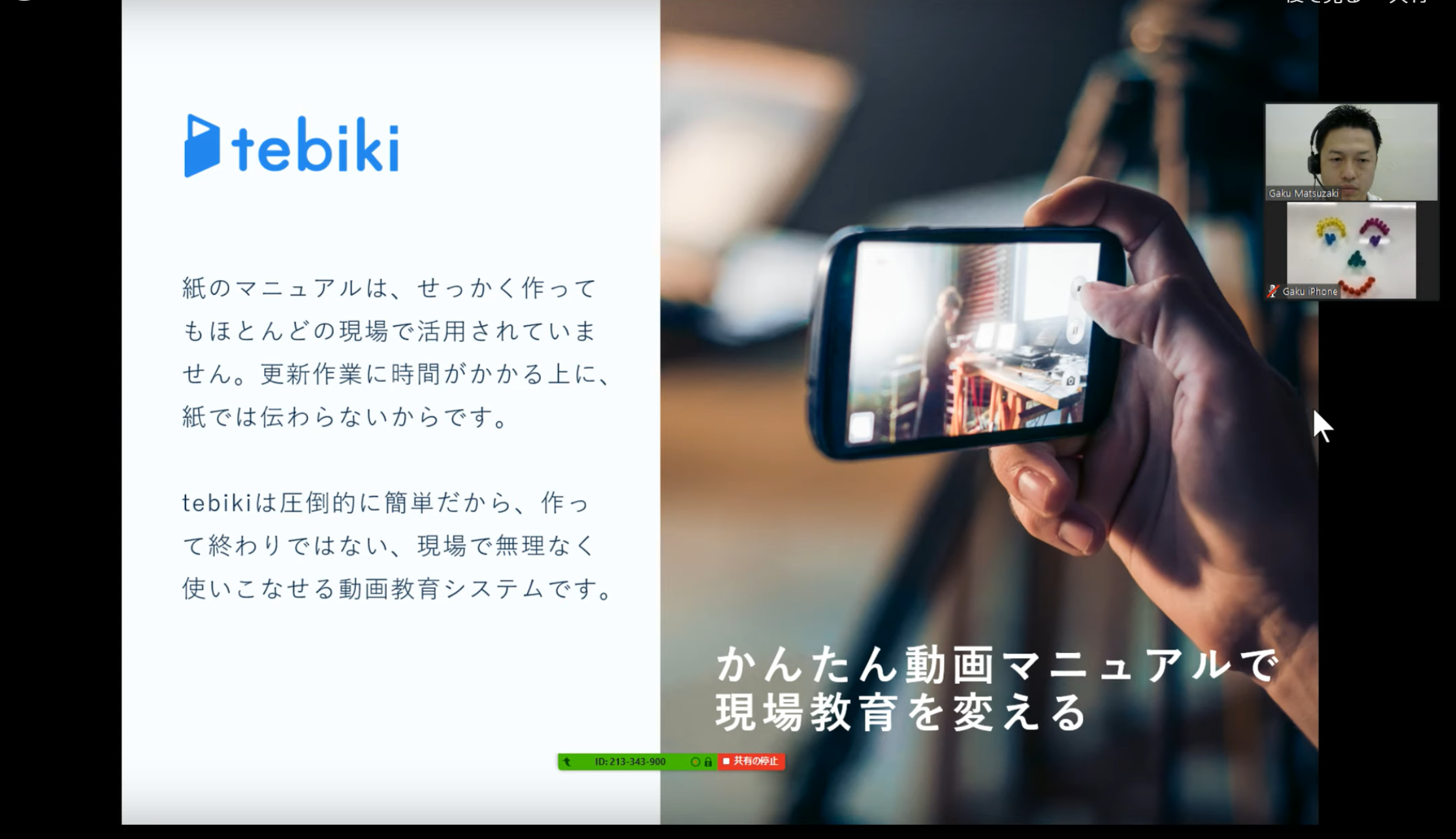
※参加者が1名の場合
手順5
プレゼンが終わり、ミーティングを終了すると、動画ファイルの作成が始まります
動画ファイルは、「ドキュメント>Zoom」というフォルダの中に作成されます。作成完了まで少し時間がかかります。
これで、Zoom会議の様子を録画し、保存することができました。

今すぐクラウド動画教育システムtebiki を使ってみたい方は、デモ・トライアル申し込みフォームからお試しください。